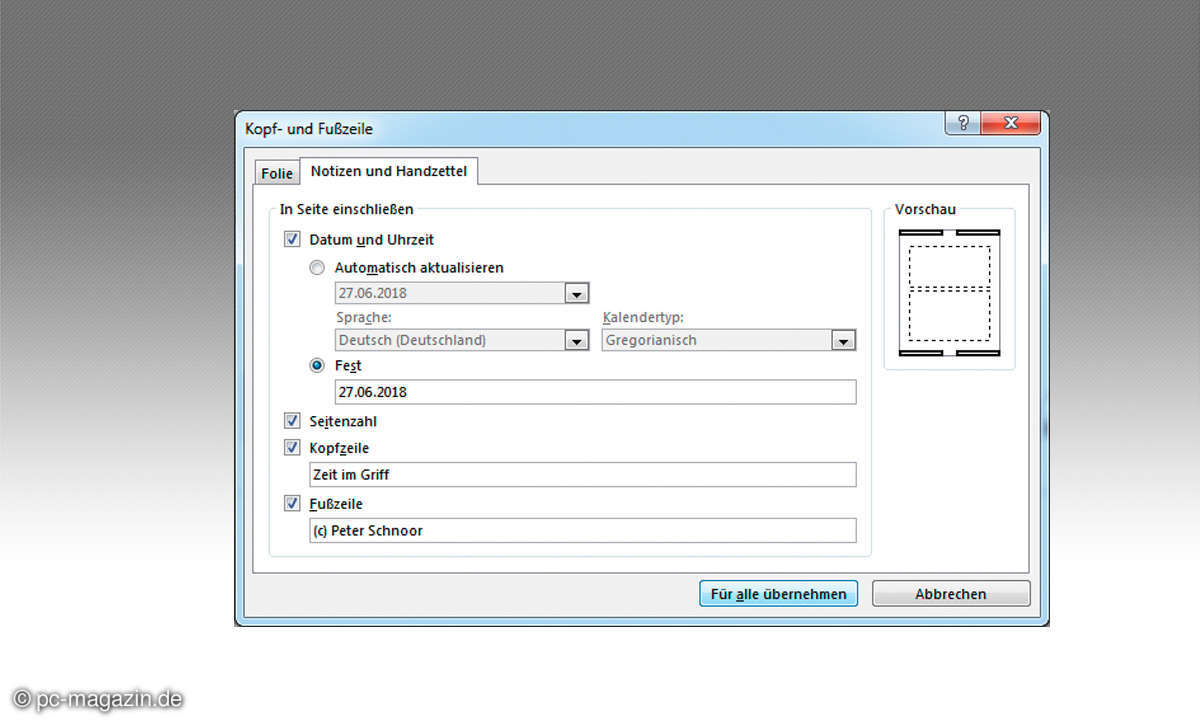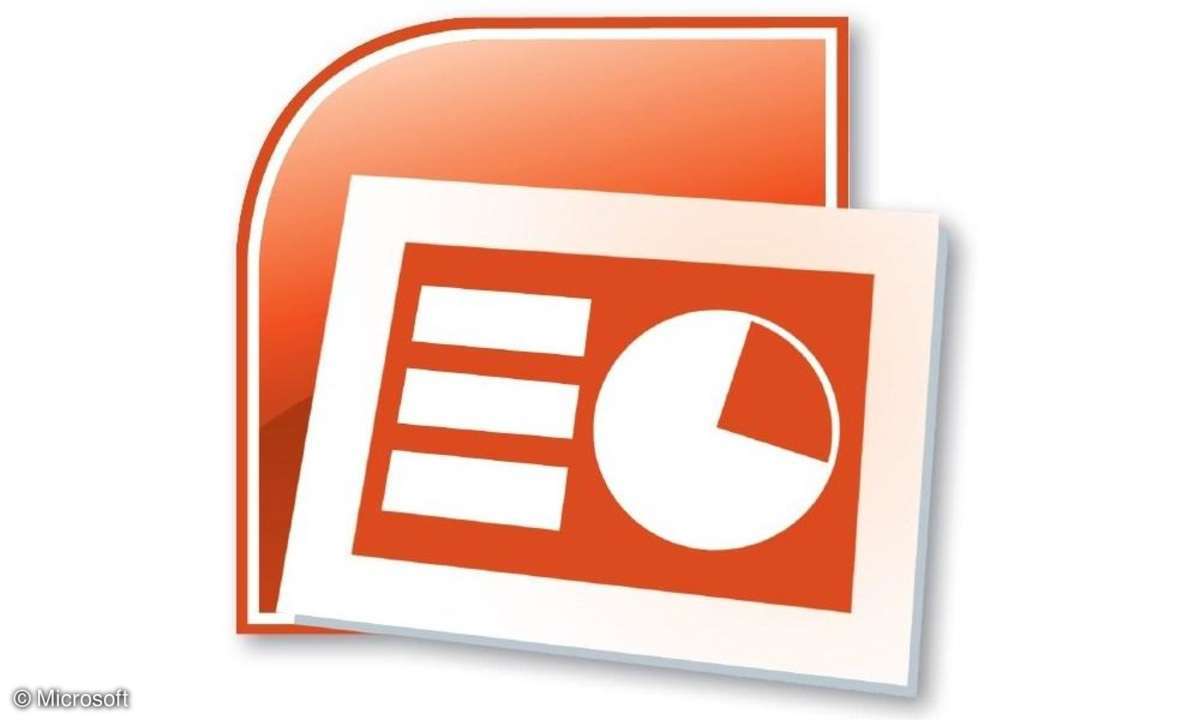Erstellen der Kopf- und Fußzeile
- Kopf- und Fußzeilen in Word
- Erstellen der Kopf- und Fußzeile
- Automatische Änderng des Dokumentnamens in der Kopfzeile
- Einfügen einer Grafik in die Kopf- oder Fußzeile
- Automatischer Seitenzähler
- Eingabe des Datums
- Einfügen von Tabellen in Kopf- und Fußzeilen
- Einfügen von Seitenumbrüchen
- Spezielle Kopf- und Fußzeile
- Benutzung von Abschnittswechseln
Zum Bearbeiten von Kopf- und Fußzeilen sollten Sie sich in der "Seitenlayoutansicht" befinden, die Sie über den Menübefehl "Ansicht" auswählen können....
Zum Bearbeiten von Kopf- und Fußzeilen sollten Sie sich in der "Seitenlayoutansicht" befinden, die Sie über den Menübefehl "Ansicht" auswählen können.
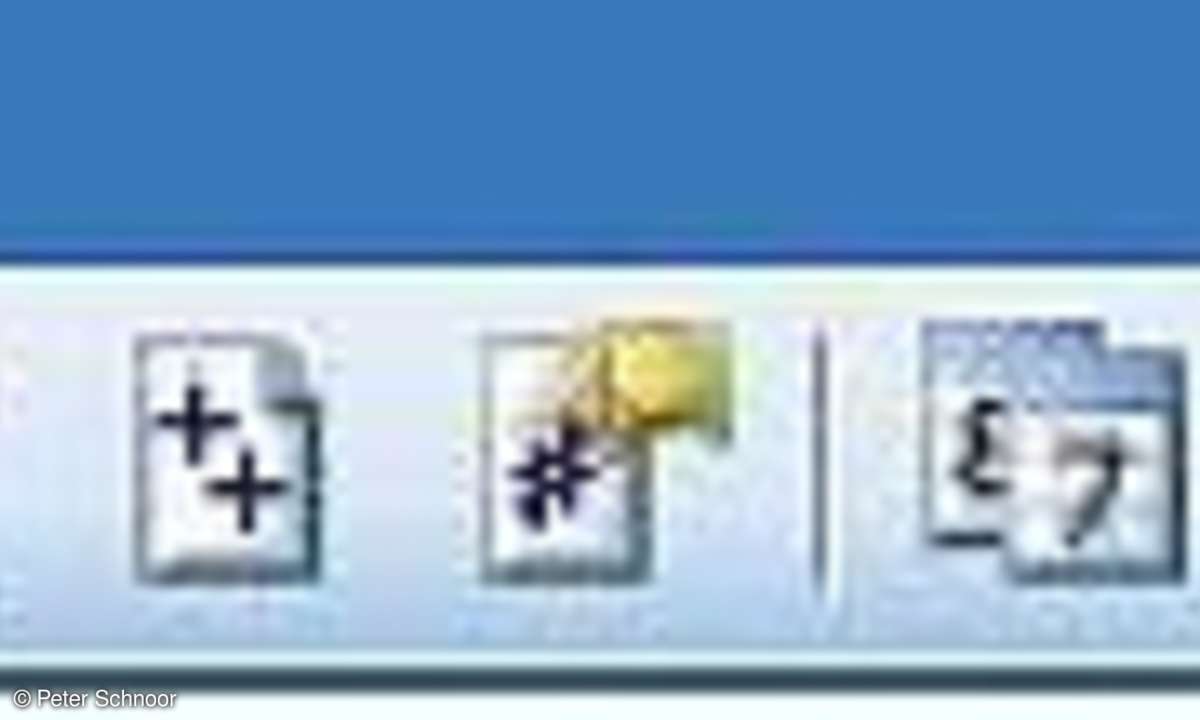
Erstellen Sie ein neues Word-Dokument und wählen Sie im Menü "Ansicht" die Option "Kopfund Fußzeile". Oberhalb des Dokumententextes wird die Kopfzeile eingeblendet. Falls schon Text in Ihrem Dokument vorhanden ist, wird dieser jetzt blass dargestellt.
Mitsamt der Kopf- und Fußzeile wird die gleichnamige Symbolleiste eingeblendet. Klicken Sie auf das Symbol "Zwischen Kopfund Fußzeile wechseln" und Sie landen in der Fußzeile des Dokuments.
Ein weiterer Mausklick auf das Symbol befördert Sie wieder in die Kopfzeile. Falls Sie der Text im Dokument beim Bearbeiten der Kopfund Fußzeile stört, klicken Sie auf das Symbol "Dokumententext anzeigen/ausblenden" in der Symbolleiste "Kopf- und Fußzeile". Um den Text wieder einzublenden, klicken Sie einfach ein weiteres Mal auf dieses Symbol.
Tippen Sie den gewünschten Text für die Kopfzeile, zum Beispiel "Dokument:", ein.